時間:2019-12-10 來源:互聯網 瀏覽量:
Windows 10操作係統,是由美國微軟於2015年7月29號正式發布的新一代操作係統,在易用性以及設備安全性方麵進行了優化和完善。但事與願違,四年來,根據windows 10的使用反饋來看,總是會出現各種各樣的問題,於是網友戲稱Windows10為BUG 10。
相對目前市場上占有率還挺高的windows 7,windows 10集成的功能更多,安裝完成以後所占用的係統資源自然也就更多,所以出現問題的概率也比windows 7大得多。Windows 10電腦係統出bug的幾率也很高,同配置下的電腦,Windows 10也更容易卡頓。

今天就給大家介紹幾種優化Windows 10係統的方法,能夠加速、優化提高電腦係統的性能,讓你的windows 10電腦運行更加流暢。
方法一:禁止軟件開機自啟動Windows 10的可以直接在任務管理器裏麵(ctrl+alt+delete打開任務管理器),找到啟動按鈕點擊,就可以看到一些開機自啟動的應用程序。我們可以禁用掉自己不想用程序和不經常用的程序,以及一些第三方流氓軟件。當然,像一些重大的流氓的軟件是沒法禁用的,比如某些殺毒軟件。
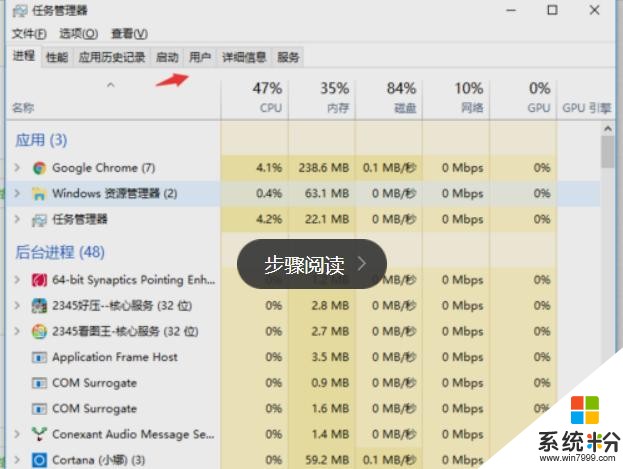 方法二:關閉軟件服務
方法二:關閉軟件服務當然,另外我們還可以通過運行msconfig(win+R打開運行框),啟動係統配置,然後選中服務按鈕,在這裏,可以禁用一些不需要的係統服務,還有大部分的第三方程序帶來服務項,多半都是沒用的,除了幾個時刻使用的軟件的服務項,其他都可以禁用。
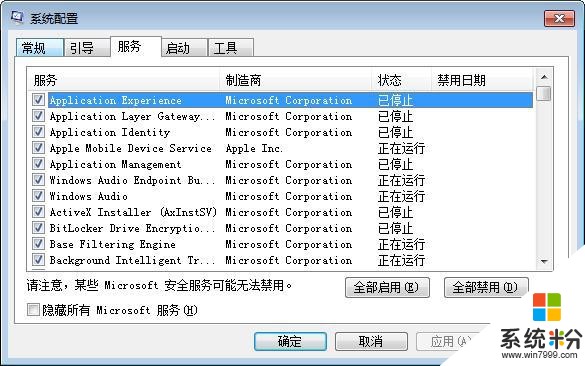 方法三:禁用係統自動更新
方法三:禁用係統自動更新Windows 10的自動更新不像以往的係統可以直接關閉係統更新。需要在服務選項裏麵可以禁用windows update,保險起見,還得在本地組策略編輯器裏麵禁用“配置自動更新”。
具體的操作步驟是win+R打開運行框,運行gpedit.msc,在本地組策略編輯器窗口,依次點開「計算機配置 - 管理模板 - Windows 組件 - Windows Update」,然後在右邊窗口摘到“配置更新”,打開,選擇禁用,就可以了。
方法四:修改係統服務狀態在運行窗口裏輸入services.msc,運行服務選項,可以在右側找到“HomeGroup Listener”和“HomeGroup Provider”關閉家庭組,“windows update”關閉係統更新,還有“Windows Search”等服務。
正常的情況下,服務裏麵有多涉及係統的東西,可能會影響係統的穩定性,新手用戶還是建議不做過多的更改。
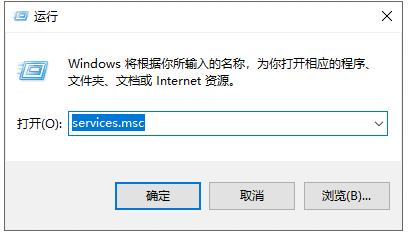 方法五:卸載不必要的程序
方法五:卸載不必要的程序打開開始菜單,找到設置應用,在第一個係統裏麵找到“應用和功能”,或者在控製麵板可以卸載一些用不到的係統自帶應用。然後就是不建議在windows 10安裝第三方的殺毒軟件,因為windows 10有一個windows 安全中心,麵對日常的病毒、木馬非常夠用了。
方法六:合理優化驅動器Windows10的“優化驅動器”就是windows 7的磁盤碎片整體,每兩三個月做一次就行,建議關閉自動優化,自己手動優化。
雙擊此電腦,右鍵點擊你需要優化的磁盤,選擇屬性,在上方標簽欄裏麵選擇工具,然後點擊優化,也可以在下方已有的計劃表上點擊更改設置,然後取消計劃,也可以自行製定優化計劃表。
方法七:禁用部分特效Windows 10相比windows 7厲害的地方除了更多的新功能,還有更多的視覺特效。它們需要額外的係統資源來處理這些視覺特效,尤其是硬件較老的電腦會顯得尤其的卡慢,所以我們可以選擇禁用這些特效來節省資源。
右鍵此電腦,選擇高級係統設置,選擇標簽欄裏麵的高級選項,找到下麵的性能設置,調整為最佳性能,可以禁用所有的效果動畫。
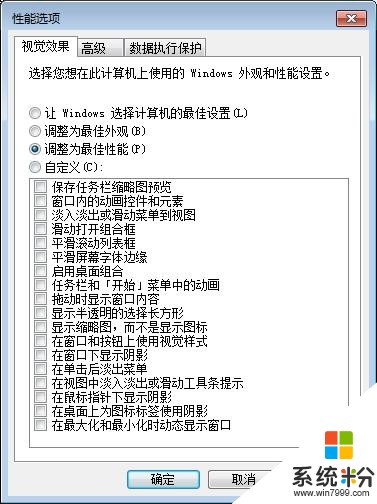 總結
總結電腦優化是一個循序漸進並且不斷積累的過程,這篇文章所介紹的隻是眾多優化的一個入門基礎,也是眾多優化技巧大綱,具體怎麼做,還得多學多看。相信很多網友都是比我厲害的存在,所以大家不妨在評論區交流,分享自己優化方法以及電腦遇見的問題。
另外,如果電腦配置還可以,但是得運行就是非常卡頓,不妨試試係統盤用固態。若是有什麼需要,或者還有其他問題的小夥伴可以私信我。

本文原創不易,如果您喜歡這篇文章,想了解更多的電腦知識,歡迎點讚收藏加關注,有問題的小夥伴也可以私信我,謝謝大家的支持,我會繼續努力分享更多優質的內容!我是咖啡,下期再見!